Ak používate prehliadač Google Chrome, možno ste si všimli, že obrázky na vybraných webových stránkach, napríklad v mnohých službách Google, ako je napríklad Google Play, zobrazujú obrázky vo webovom formáte Google a nie v štandardnom formáte, ako je jpg alebo png.
Google tvrdí, že webp výrazne zmenšuje veľkosť obrázkov v porovnaní s png a jpg. Znižuje veľkosť súboru v porovnaní s obrázkami PNG až o 26% a až o 34% v porovnaní s obrázkami jpg.
Ak používate prehliadač Chrome, obrázky webových stránok získate výlučne na týchto webových stránkach, zatiaľ čo používatelia prehliadača Firefox alebo Internet Explorer dostanú namiesto toho štandardné obrazové formáty. Dotknuté webové stránky skontrolujú prehliadač, ku ktorému sa pripájate, a dodávajú webp, ak sú podporované, alebo sa vrátia späť k jpg alebo png, ak nie sú.
Aj keď to nie je veľký problém, pretože väčšina moderných prehliadačov obrázkov podporuje formát webových stránok, stále sa vám to nemusí páčiť, v závislosti od toho, čo robíte s obrázkami.
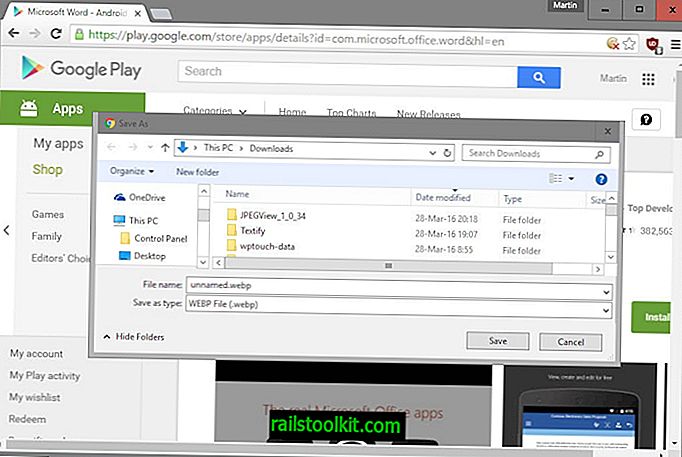
Aj keď ich môžete zobraziť v mnohých programoch, ktoré tento formát podporujú, alebo po nainštalovaní kodeku do systému, ktorý pridáva celoformátovú podporu formátu, možno ich nebudete môcť používať vo všetkých programoch alebo z nich urobiť pracovnú plochu. tapeta. Ak sa pokúsite, všimnete si, že formát nemusí byť podporovaný.
Konverzia príde na myseľ a programy, ako je XnConvert, podporujú webový formát, takže môžete previesť stiahnuté obrázky do iného obrazového formátu. K dispozícii je tiež veľa online prevodníkov.
Je to však iba riešenie pre občasné sťahovanie, ale ak potrebujete pravidelne sťahovať obrázky, ktoré sú ponúkané iba vo formáte webp, možno nebudete chcieť ísť touto cestou, pretože to pridáva ďalší zbytočný krok k procesu.
Chcel by som vám predstaviť dve možnosti, pomocou ktorých môžete zabrániť ukladaniu obrázkov webových stránok a namiesto toho ich ukladať ako obrázky PNG alebo JPG.
Ako neukladať obrázky z webových stránok
1. Chrome Uložiť ako png

Prvou možnosťou je rozšírenie Chrome Uložiť obrázok ako Png. Pridá do kontextovej ponuky pravým tlačidlom myši v prehliadači a uloží obrázok, na ktorý umiestnite kurzor myši, namiesto formátu, v ktorom je dodaný.
Aj keď nemôžem presne povedať, čo sa deje v zákulisí, autor poznamenáva, že prevádza obraz za behu. Nehovorí sa o vzdialenej službe, ktorú používa pre službu, čo znamená, že nie je celkom jasné, ako sa konverzia spracúva na pozadí.
2. Použite prehliadač, ktorý nepodporuje web
Nie všetky webové prehľadávače podporujú formát webov a väčšina webových služieb, ktoré používajú tento webový formát, sa namiesto použitia tohto prehľadávača vracia späť k obrázkom png alebo jpg.
Namiesto toho môžete spustiť prehliadač Firefox alebo Internet Explorer pre všetky potreby sťahovania obrázkov, takže obrázky sa automaticky ukladajú ako obrázky PNG alebo JPG.
Ak sa spoliehate na prehliadač Chrome, skúste namiesto toho použiť rozšírenie User Agent Switcher, ktoré napodobňuje prehliadač, ktorý používate. Vyberte používateľského agenta prehliadača, ktorý nepodporuje webovú stránku, a mali by ste dostať rovnaké doručenie png alebo jpg, aké tieto prehliadače dostanú.
Prečítajte si teraz : Prečo je web Google Play v prehliadači Chrome rýchlejší














